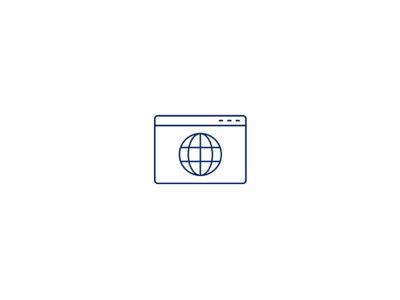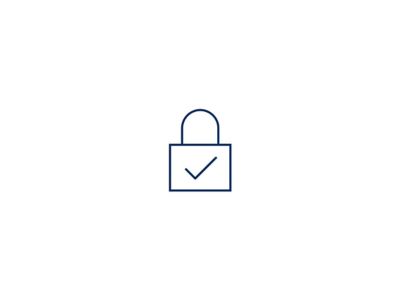Vi introducerar Hyundai Digital Key.
Hyundai Digital Key 2 och Hyundai Digital Key 2 Touch1 är digitala nycklar som är en del av innovativa Bluelink® Connected Car Services. Funktionerna låter dig lämna den traditionella smarta bilnyckeln hemma och låsa, låsa upp och starta din bil via din smartphone eller Apple Watch2 . Near Field Communication (NFC) och/eller ultrabredbandsteknik (UWB) garanterar en hög säkerhetsnivå.


Hyundai Digital Key 2
Använd din mobil för att låsa, öppna och starta bilen.
Hyundai Digital Key 2 Touch
Lås, lås upp och starta med din smartphone.
Säkerhet
Tryggt och säkert. 3

Kom igång
Aktivera din Hyundai Digital Key 2 Touch.
FAQ
Vanliga frågor och svar.
Det finns tre möjligheter att aktivera Hyundai Digital Key 2 Touch, vilka beskrivs på sidan ovan: Via Bluelink®-appen, en URL-länk eller en aktiveringskod via infortainment-skärmen. Båda (fysiska) bilnycklar måste finnas i bilen för att aktiveringsprocessen för Hyundai Digital Key 2 Touch ska kunna inledas.
Ja, du kan dela Hyundai Digital Key 2 Touch med upp till tre andra personer.
iPhone: Dela upp till 3 nycklar på andra iPhones och deras parkopplade Apple Watch-klockor. För närvarande kan endast Apple Watch Series 5 användas som Hyundai Digital Key 2 Touch på helt nya KONA.
iOS ver. 16.3 eller senare, Watch OS 6.2.8 eller senare
Google Pixel: para ihop en Pixel-enhet (Android-klockor stöds för närvarande inte) med upp till 3 delade nycklar.
Android ver. 13 eller senare
Samsung: para ihop en Samsung-enhet (Android-klockor stöds för närvarande inte) med upp till 3 delade nycklar.
Android ver. 13 eller senare
Hyundai Digital Key 2 Touch lagras i plånboksappen på din mobila enhet och använder Near Field Communication (NFC), vilket ger en hög nivå av säkerhet. Hyundai gör allt för att säkerställa att de tillhandahållna produkterna och tjänsterna är säkra. Vi kan dock inte garantera att säkerhetsåtgärderna inte kommer att överträdas av en hotaktör. Håll din smartphone säker och dela aldrig dina autentiseringsuppgifter med tredje part.
Den trådlösa NFC-datakommunikationen sker endast när enheten och sensorn befinner sig inom några centimeters avstånd från varandra.
Vänligen följ smartphone-tillverkarens officiella tillkännagivanden
Apple: Tyskland, Storbritannien, Italien, Frankrike, Spanien, Polen, Tjeckien, Norge, Slovakien, Nederländerna, Österrike, Belgien, Luxemburg, Sverige, Danmark, Schweiz, Liechtenstein, Finland, Litauen, Estland, Lettland, Irland, Grekland, Rumänien, Bulgarien, Slovenien, Ungern, Portugal, Cypern, Island, Malta, Kroatien, Kanarieöarna, Ceuta, Serbien, Montenegro, Kosovo, Nordmakedonien, Albanien, Bosnien, Georgien, Moldavien, Ukraina, Turkiet.
Google: Tyskland, Storbritannien, Italien, Frankrike, Spanien, Polen, Tjeckien, Norge, Slovakien, Nederländerna, Österrike, Belgien, Luxemburg, Sverige, Danmark, Schweiz, Liechtenstein, Finland, Litauen, Estland, Lettland, Irland, Grekland, Rumänien, Bulgarien, Slovenien, Ungern, Portugal, Cypern, Island, Malta, Kroatien, Ceuta, Serbien, Georgien, Moldavien, Ukraina, Turkiet.
Samsung: Tyskland, Storbritannien, Spanien, Frankrike, Italien, Schweiz, Finland, Sverige, Norge, Danmark.